컴퓨터에 온라인으로 win10 시스템을 재설치하는 방법에 대한 그림
win10 시스템을 사용하는 과정에서 많은 네티즌의 컴퓨터 시스템이 너무 오랫동안 사용하면 정지되고 원활하게 실행되는 경향이 있어 새로운 win10 시스템을 다시 설치하고 싶어합니다. 그렇다면 win10 시스템을 다시 설치하는 방법은 무엇입니까? 온라인으로 컴퓨터에 win10 시스템을 다시 설치하는 방법은 무엇입니까? 아래 편집기는 컴퓨터에 온라인으로 win10 시스템을 다시 설치하는 방법을 알려줍니다.
구체적인 설치 단계는 다음과 같습니다.
1. Magic Pig 원클릭 재설치 시스템 소프트웨어를 다운로드하여 설치하고 win10 시스템을 선택하고 클릭하여 설치를 시작합니다. (설치하기 전에 C 드라이브에 중요한 데이터를 백업하고 컴퓨터 바이러스 백신 소프트웨어를 끄십시오. 여기서는 win7 시스템을 예로 들어 보겠습니다.)
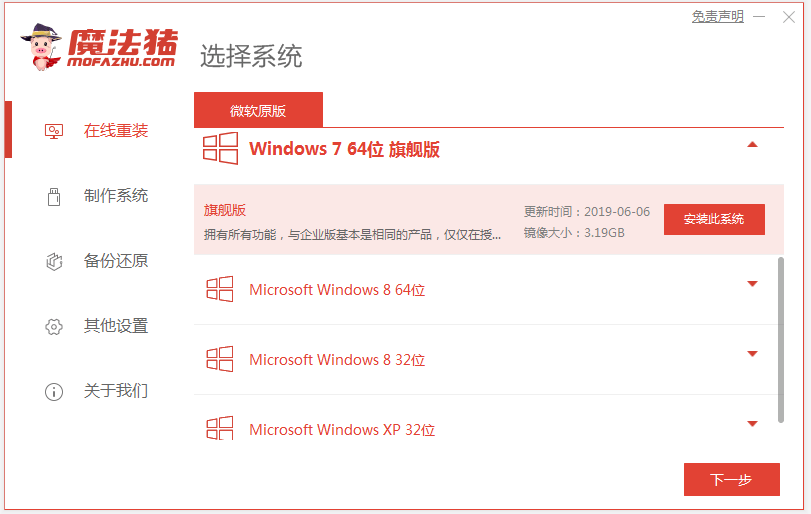
2 소프트웨어가 Windows를 다운로드할 때까지 인내심을 갖고 기다리십시오. 시스템 이미지 데이터 등
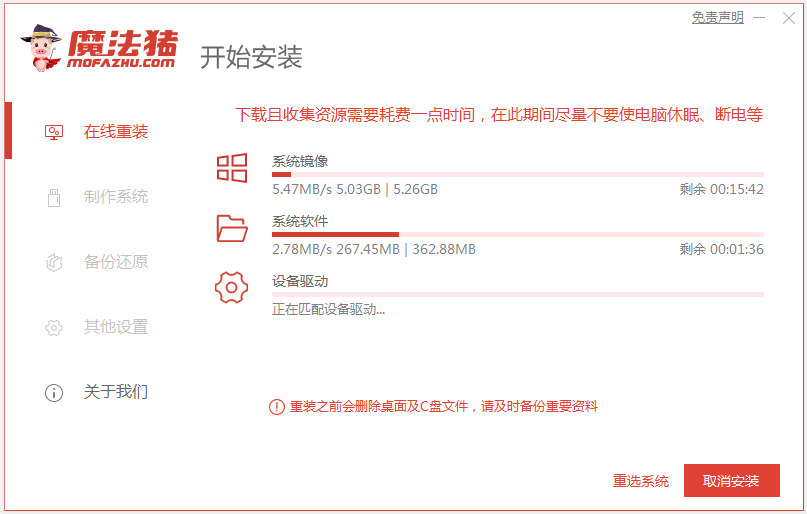
3. 배포가 완료되면 컴퓨터를 다시 시작하도록 선택합니다.
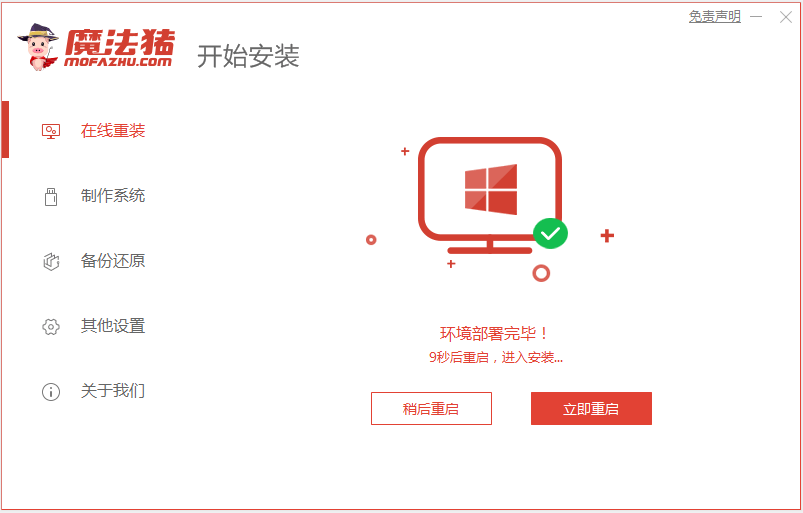
4. 관리 페이지를 시작하고 mofazhu-pe 시스템을 선택하여 들어갑니다.

5. 소프트웨어가 자동으로 Windows 10 시스템 설치를 시작합니다.
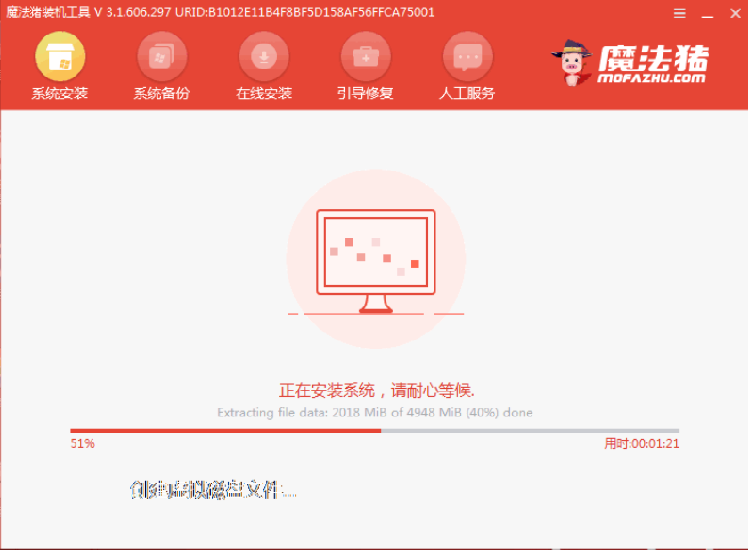
6. 설치가 완료되었다는 메시지가 나타날 때까지 기다렸다가 컴퓨터를 다시 시작하도록 선택합니다.
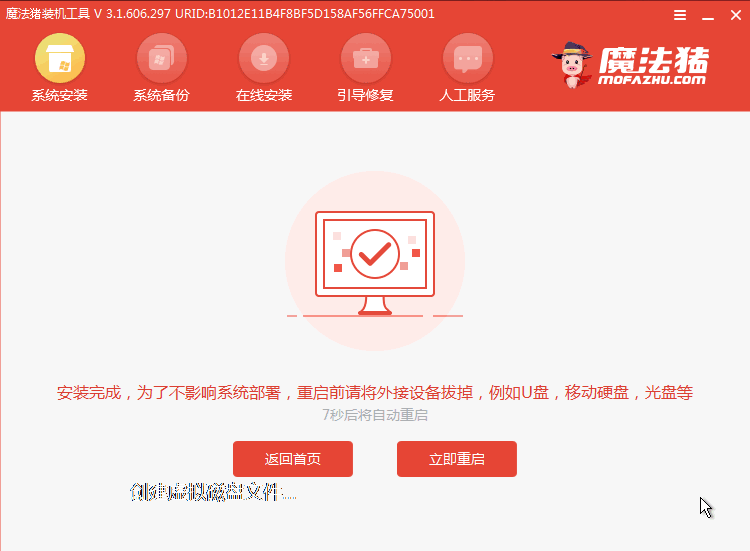
7. 인내심을 갖고 기다린 후 win10 시스템 바탕화면에 들어가면 시스템 설치가 완료되었음을 의미합니다.
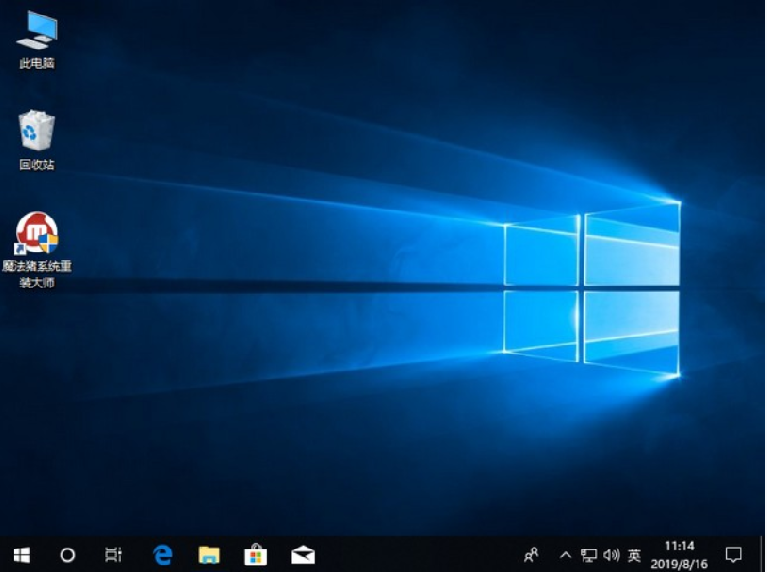
위는 온라인으로 컴퓨터에 win10 시스템을 재설치하는 방법입니다. 필요한 친구는 튜토리얼을 참조하여 작동할 수 있습니다.
위 내용은 컴퓨터에 온라인으로 win10 시스템을 재설치하는 방법에 대한 그림의 상세 내용입니다. 자세한 내용은 PHP 중국어 웹사이트의 기타 관련 기사를 참조하세요!

핫 AI 도구

Undresser.AI Undress
사실적인 누드 사진을 만들기 위한 AI 기반 앱

AI Clothes Remover
사진에서 옷을 제거하는 온라인 AI 도구입니다.

Undress AI Tool
무료로 이미지를 벗다

Clothoff.io
AI 옷 제거제

AI Hentai Generator
AI Hentai를 무료로 생성하십시오.

인기 기사

뜨거운 도구

메모장++7.3.1
사용하기 쉬운 무료 코드 편집기

SublimeText3 중국어 버전
중국어 버전, 사용하기 매우 쉽습니다.

스튜디오 13.0.1 보내기
강력한 PHP 통합 개발 환경

드림위버 CS6
시각적 웹 개발 도구

SublimeText3 Mac 버전
신 수준의 코드 편집 소프트웨어(SublimeText3)

뜨거운 주제
 7488
7488
 15
15
 1377
1377
 52
52
 77
77
 11
11
 51
51
 19
19
 19
19
 39
39
 ASUS 마더보드 BIOS 설정 그래픽 튜토리얼을 시작하세요
Jul 08, 2023 pm 01:13 PM
ASUS 마더보드 BIOS 설정 그래픽 튜토리얼을 시작하세요
Jul 08, 2023 pm 01:13 PM
시작 항목 조정, 디스크 모드, CPU 매개변수, BIOS 새로 고침 등과 같이 컴퓨터의 BIOS 시스템에 들어가야 하는 많은 작업이 있습니다. 그러나 컴퓨터 브랜드마다 마더보드의 BIOS 설정 및 기타 인터페이스가 다를 수 있습니다. 그렇다면 ASUS BIOS에 어떻게 들어가나요? ASUS 마더보드 BIOS 설정 인터페이스는 어떤가요? 아래에서는 ASUS 마더보드의 BIOS 설정에 들어가는 방법에 대한 그림 튜토리얼을 공유하겠습니다. 1. ASUS BIOS1에 들어가는 방법 먼저 ASUS 컴퓨터를 다시 시작하십시오. 전원을 켜는 순간 ASUS 로고 인터페이스가 나타나면 즉시 "삭제" 키를 눌러 BIOS 인터페이스로 들어갑니다. 2. BIOS 인터페이스에 들어간 후 BIOS 시스템을 설정할 수 있습니다. 2. ASUS 마더보드 BIOS 설정
 Win10에서 배경화면을 삭제하는 방법은 무엇입니까?
Dec 23, 2023 pm 05:43 PM
Win10에서 배경화면을 삭제하는 방법은 무엇입니까?
Dec 23, 2023 pm 05:43 PM
우리의 win10 시스템을 사용할 때 시스템에는 사용할 수 있는 많은 배경 화면이 제공되지만 많은 사용자는 이를 사용하고 싶지 않으며 실제로는 레지스트리를 열고 배경 화면 부분을 삭제하기만 하면 됩니다. win10 배경화면을 삭제하는 방법: 1. 먼저 Cortana 검색 상자에 입력하고 검색 결과에서 2를 클릭한 다음 3으로 이동하고 아래 그림에서 5개의 배경화면 키 값을 찾은 다음 두 번 클릭하여 열고 삭제합니다. 숫자 데이터에서 경로를 클릭하면 전체 레지스트리 키를 삭제하지 않고도 시스템의 기본 5개 배경화면을 복원할 수 있습니다. 4. 시스템은 기본적으로 5개의 배경화면 기록만 보유할 수 있으므로 사용자가 레지스트리 수정 방법을 모르거나 불편한 경우 경로 아래의 Windows 및 Windows 10 폴더를 열고 이 경로로 이동할 수 있습니다.
 노트북 win10 밝기가 잠겨 있습니다.
Jan 01, 2024 pm 02:01 PM
노트북 win10 밝기가 잠겨 있습니다.
Jan 01, 2024 pm 02:01 PM
요즘에는 친구들이 컴퓨터를 사용하는 시간이 점점 더 많아지고 있습니다. 컴퓨터를 장시간 사용하는 것은 눈에 매우 해롭습니다. 모두가 1~2시간 동안 컴퓨터를 사용한 후에는 잠시 멈춰서 10분간 휴식을 취하고 먼 곳을 바라보는 것이 좋습니다. 또한, 컴퓨터 화면의 밝기를 조절하는 것도 필요합니다. 그런데 Win10에서 밝기 조정이 유효하지 않은 경우 어떻게 해야 합니까? 해결 방법은 다음과 같습니다. 노트북 Win10 밝기가 잠기는 문제에 대한 해결 방법: 1. Win10 시스템용 최신 그래픽 카드 드라이버를 다운로드합니다. 2. Windows 업데이트에서 최신 Win10 업데이트 패치를 엽니다. 작업 방법은 다음과 같습니다. 화면 왼쪽 하단에서 시작합니다. --설정--업데이트 및 보안 3. 이 컴퓨터의 컴퓨터 모니터 설정을 변경합니다---속성
 컴퓨터에 win7 운영 체제를 설치하는 방법을 가르쳐주세요.
Jul 09, 2023 pm 03:21 PM
컴퓨터에 win7 운영 체제를 설치하는 방법을 가르쳐주세요.
Jul 09, 2023 pm 03:21 PM
win7 시스템에 대한 애착이 있어서 win7 시스템을 다운로드하여 설치하고 싶지만 이전에 시스템 재설치를 경험해 본 적이 없고 win7 시스템 설치 방법을 모르는 친구들이 많이 있습니다. 아래 편집기는 win7 운영 체제를 설치하기 위한 간단하고 조작하기 쉬운 세부 단계를 보여줍니다. 구체적인 단계는 다음과 같습니다. 1. 먼저 컴퓨터에서 바이러스 백신 소프트웨어를 끄고 Magic Pig 원클릭 재설치 시스템 소프트웨어를 다운로드하여 설치한 후 설치해야 하는 win7 시스템을 선택하고 클릭하여 엽니다. 이 설치를 설치하십시오. 2. 소프트웨어가 시스템 파일을 다운로드할 때까지 기다립니다. 3. 배포 환경이 완료되면 컴퓨터를 다시 시작합니다. 4. 이 인터페이스에서 mofazhupe-msdn 항목을 선택하여 pe를 입력합니다. 5. pe를 입력하면 Magic Pig 설치 도구가 자동으로 열려서 Windows를 설치할 수 있습니다.
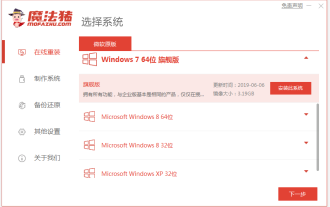 컴퓨터에 온라인으로 win10 시스템을 재설치하는 방법에 대한 그림
Jul 13, 2023 am 08:05 AM
컴퓨터에 온라인으로 win10 시스템을 재설치하는 방법에 대한 그림
Jul 13, 2023 am 08:05 AM
win10 시스템을 사용하는 과정에서 많은 네티즌의 컴퓨터 시스템이 너무 오랫동안 사용하면 정지되거나 원활하게 실행되지 않는 경향이 있어 새로운 win10 시스템을 다시 설치하고 싶어합니다. 그렇다면 win10 시스템을 다시 설치하는 방법은 무엇입니까? 온라인으로 컴퓨터에 win10 시스템을 다시 설치하는 방법은 무엇입니까? 아래 편집기는 컴퓨터에 온라인으로 win10 시스템을 다시 설치하는 방법을 알려줍니다. 구체적인 설치 단계는 다음과 같습니다. 1. Magic Pig 원클릭 재설치 시스템 소프트웨어를 다운로드하여 설치하고 win10 시스템을 선택하고 클릭하여 설치를 시작합니다. (설치하기 전에 C 드라이브에 중요한 데이터를 백업하고 컴퓨터 바이러스 백신 소프트웨어를 끄십시오. 여기서는 win7 시스템을 예로 들어 보겠습니다.) 2. 소프트웨어가 Windows 시스템 이미지 데이터를 다운로드할 때까지 인내심을 갖고 기다리십시오. 등. 3. 배포가 완료되었다는 메시지가 표시되면 컴퓨터를 다시 시작하도록 선택합니다. 4. 관리 페이지를 시작하고 m을 선택하세요.
 Windows 7 컴퓨터에서 BIOS에 진입하고 관련 매개변수를 설정하는 방법을 알려드립니다.
Jul 18, 2023 am 10:01 AM
Windows 7 컴퓨터에서 BIOS에 진입하고 관련 매개변수를 설정하는 방법을 알려드립니다.
Jul 18, 2023 am 10:01 AM
컴퓨터 바이오스는 컴퓨터의 기본 입출력 시스템으로 컴퓨터 시작 항목 설정, 바이오스 비밀번호 변경, 오버클러킹 등 설정해야 할 설정이 많습니다. 일부 네티즌들은 win7에서 BIOS 설정에 들어가는 방법을 알고 싶어합니까? 아래 편집기는 win7 컴퓨터에서 BIOS에 들어가는 방법을 알려줍니다. 1. 우선, 컴퓨터의 BIOS에 진입하는 방법은 운영 체제와 관련이 없습니다. 주로 컴퓨터 마더보드의 브랜드 및 모델과 관련이 있습니다. 따라서 먼저 마더보드 브랜드를 알아야 합니다. 마더보드 브랜드마다 BIOS 설정 인터페이스에 들어가는 단축키가 다릅니다. 다음은 몇 가지 일반적인 컴퓨터 마더보드 바로가기 시작 키입니다. 2. 그런 다음 부팅 시 해당 시작 키를 눌러 BIOS 설정 인터페이스로 들어갑니다. ASUS를 예로 들면, 먼저
 Windows 7에서 Aero 효과를 활성화하는 방법
Dec 21, 2023 pm 11:43 PM
Windows 7에서 Aero 효과를 활성화하는 방법
Dec 21, 2023 pm 11:43 PM
win7aero 효과는 시스템 인터페이스를 투명하게 만들 수 있는 매우 아름다운 데스크탑 효과입니다. 많은 사용자가 이를 보고 자신의 컴퓨터에서 활성화하고 싶어하지만 어떻게 설정해야 할지 모릅니다. 자세한 튜토리얼은 아래에 있습니다. win7에서 에어로 효과를 여는 방법 1. 개인 설정에서 에어로 효과를 시작합니다: 1. 바탕 화면의 빈 공간을 마우스 오른쪽 버튼으로 클릭하고 "개인 설정"을 클릭합니다. 2. 개인 설정 하단의 "창 색상"을 선택하고 클릭합니다. (오른쪽 하단에서 세 번째 옵션이 해당 옵션입니다.) 3. 창 색상으로 "하늘"을 선택한 다음 "투명 효과 활성화 전 확인란"을 선택한 다음 "변경 사항 저장"을 클릭합니다. 2. 성능 및 옵션에서 Aero 특수 효과를 시작합니다. 1. 내 "컴퓨터" - "속성"을 마우스 오른쪽 버튼으로 클릭합니다. 2. 왼쪽 상단
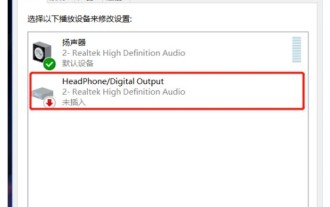 헤드폰을 연결할 때 Dell win10 컴퓨터가 응답하지 않으면 어떻게 해야 합니까? 헤드폰을 연결할 때 Dell win10 컴퓨터가 응답하지 않으면 어떻게 해야 합니까?
Jul 17, 2023 pm 05:17 PM
헤드폰을 연결할 때 Dell win10 컴퓨터가 응답하지 않으면 어떻게 해야 합니까? 헤드폰을 연결할 때 Dell win10 컴퓨터가 응답하지 않으면 어떻게 해야 합니까?
Jul 17, 2023 pm 05:17 PM
일부 Dell Win10 고객은 컴퓨터 사용 시 헤드폰을 연결할 때 응답이 없는 상황을 경험했습니다. 어떻게 해결해야 할까요? 헤드셋에 문제가 없다면 사운드 카드 드라이버를 다시 설치해 보십시오. 그래도 작동하지 않으면 제어판을 열고 Realtek High Definition Audio Manager에 들어간 다음 잭 설정을 클릭하고 "사용 안 함"을 활성화하십시오. 전면 패널 잭을 "확인"하세요. 이 때 헤드셋을 정상적으로 사용할 수 있어야 합니다. 헤드폰을 연결할 때 Dell win10 컴퓨터가 응답하지 않는 경우 해결 방법: 1. 먼저 헤드폰 자체에 문제가 없는지 확인한 다음 아래 그림에 표시된 상황이 발생하는 경우 헤드폰을 컴퓨터에 연결해야 합니다. , 아래를 살펴보세요. 2. 그런 다음 "드라이버 마법사" 소프트웨어를 다운로드하여 설치하고 이 소프트웨어를 사용하여 사운드 카드 드라이버를 삭제 및 설치합니다.



